win11怎么关闭Security杀毒软件 win11系统关闭Security杀毒软件的详细步骤
更新时间:2022-04-14 11:22:00作者:mei
升级Win11系统自带有Security杀毒软件,此软件虽然能保护系统安全,但是很多应用程序会被Security杀毒软件拦截,导致无法正常使用。面对这个问题,我们可以进系统设置把Security杀毒软件给关闭,下文就来详解具体操作方法。
具体方法如下:
1、点击win键,选择设置。
2、然后打开安全防护中心。
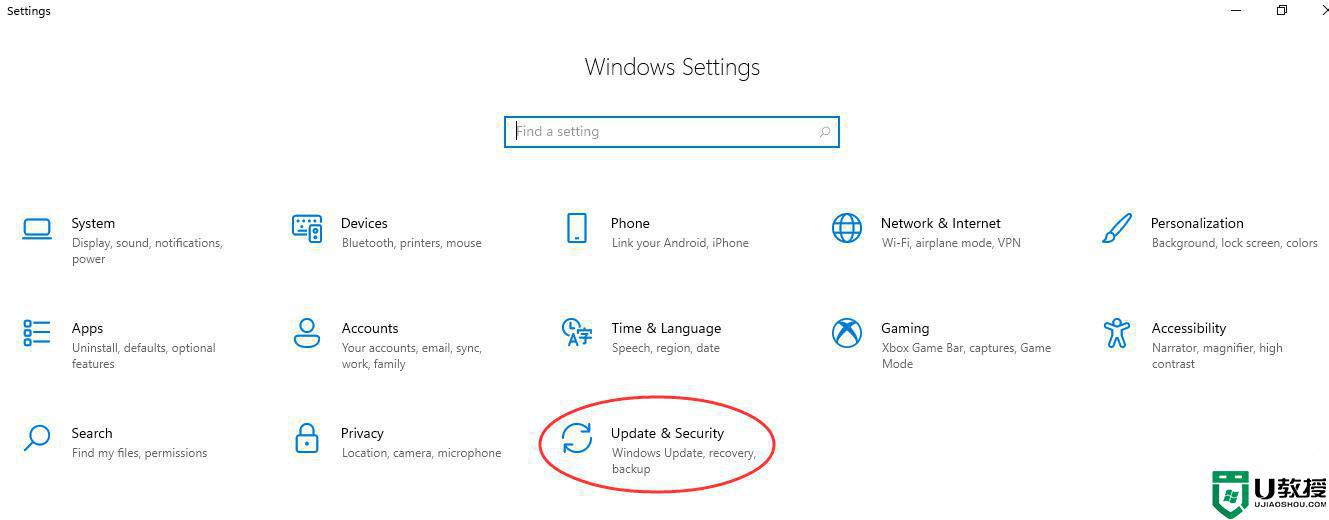
3、再左侧选择病毒防护中心。
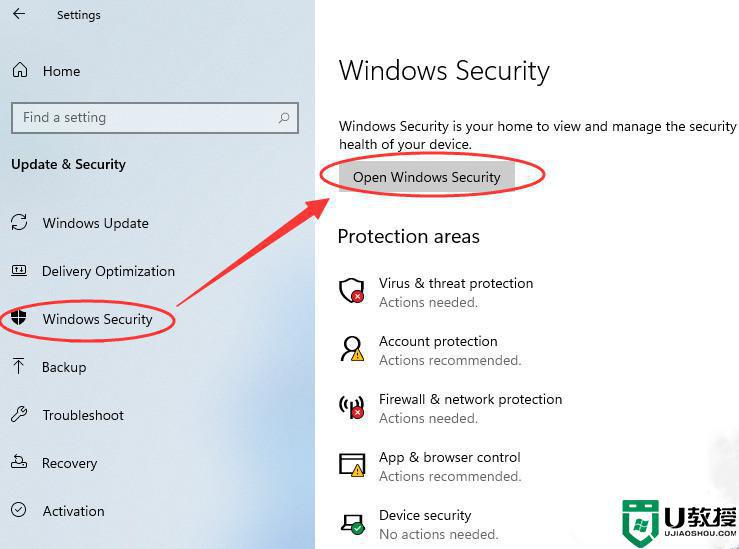
4、然后选择管理设置。
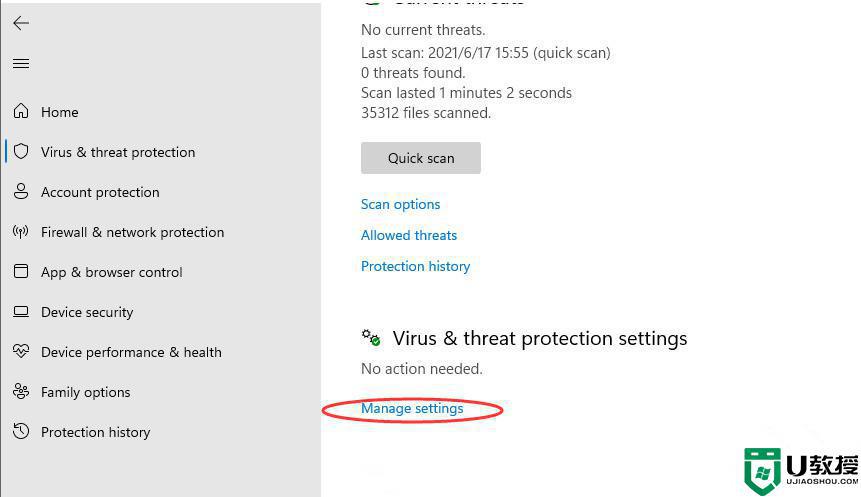
5、将所有的防护都关闭。
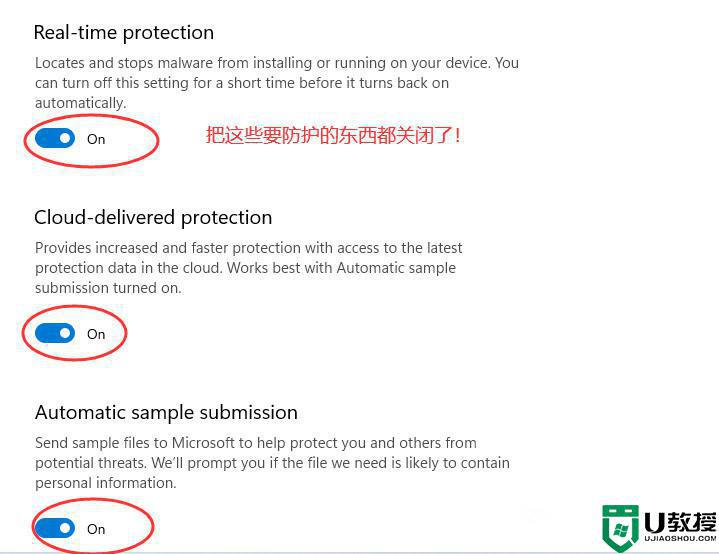
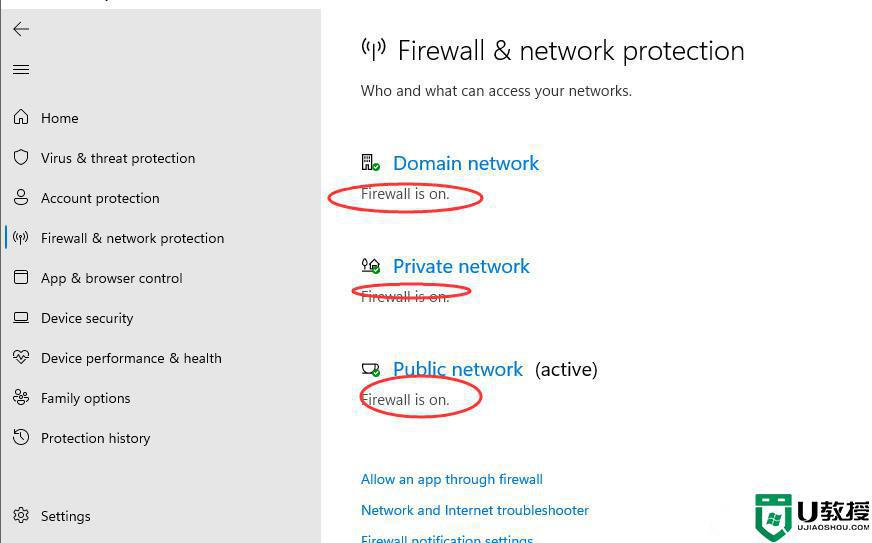
6、在这些防护中也是点击进去关闭。
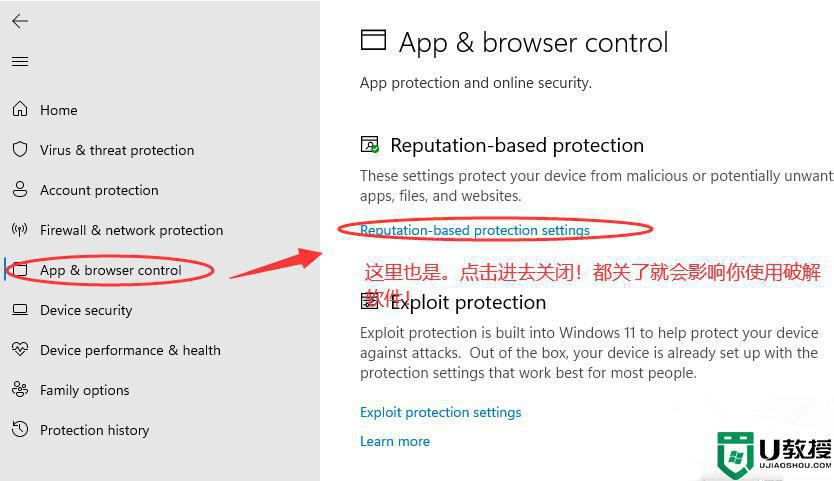
参考教程步骤设置,win11系统Security杀毒软件就关闭了,有相同需求的小伙伴一起来学习吧。
win11怎么关闭Security杀毒软件 win11系统关闭Security杀毒软件的详细步骤相关教程
- win11关闭杀毒软件的方法 windows11自带杀毒软件怎么关
- win11开启太多杀毒软件怎么关闭 win11关闭杀毒软件的操作方法
- win11杀毒软件关闭方法
- win11自带的杀毒软件在哪里 win11自带杀毒软件如何打开或关闭
- win11自带杀毒软件在哪里打开 win11如何打开自带杀毒软件
- win11自带杀毒软件怎么开 教你打开win11系统自带的杀毒软件
- win11自带的杀毒软件位置介绍
- win11如何卸载迈克菲杀毒软件 win11怎么彻底卸载迈克菲杀毒软件
- 怎么关闭使用win11系统onedrive win11系统关闭onedrive软件的方法
- 微软Defender被权威机构认定为是win10 win11最佳杀毒软件
- Windows 11系统还原点怎么创建
- win11系统提示管理员已阻止你运行此应用怎么解决关闭
- win11internet选项在哪里打开
- win11右下角网络不弹出面板
- win11快捷方式箭头怎么去除
- win11iso文件下好了怎么用
热门推荐
win11系统教程推荐
- 1 windows11 中文怎么设置 win11语言设置中文的方法
- 2 怎么删除win11系统的所有无用文件 Win11删除多余系统文件的方法
- 3 windows11 任务栏设置全透明方法 win11任务栏全透明如何设置
- 4 Win11系统搜索不到蓝牙耳机设备怎么回事 window11搜索不到蓝牙耳机如何解决
- 5 win11如何解决任务管理器打不开 win11任务管理器打不开解决教程
- 6 win11序列号激活码2022年最新永久 免费没过期的win11激活码大全
- 7 win11eng键盘不好用怎么删除 详解删除win11eng键盘的方法
- 8 Win11时间图标不见的两种恢复方法
- 9 win11安装不上Autocad软件怎么回事 win11安装不上Autocad软件的处理方法
- 10 万能的Win11专业版激活码大全 Win11专业版激活密钥神key

